Sida loo hagaajiyo faallooyinka YouTube-ka oo aan la soo shubin
Fursadaha ayaa ah inaad la kulantay muuqaal aad u xiiso badan YouTube- ka, ka dibna, waxaad go'aansatay inaad akhrido faallooyinka si aad u aragto waxa dadka kale ka dareemeen. Waxa kale oo aad dooran kartaa in aad akhrido faallooyinka ka hor inta aanad daadin fiidyaha si aad u go'aansato fiidiyowyada aad daawato iyo kuwa aad ka boodaan. Laakiin, qaybta faallooyinka, halkii faallooyin xiiso leh oo qosol leh, dhammaan waxaad aragtay waxay ahayd meel bannaan. Ama waxaa ka sii daran, waxa kaliya ee aad heshay waxay ahayd calaamadda wax soo dejinta. Ma u baahan tahay inaad hagaajiso faallooyinka YouTube ee aan muuqan? Hoos ka akhri(Read) !

Sida loo hagaajiyo faallooyinka YouTube-ka oo aan la soo shubin(How to Fix YouTube Comments Not Loading)
Inkastoo aysan jirin sababo go'an oo ku saabsan sababta faallooyinka YouTube aysan uga muuqan browserkaaga. Waad ku mahadsan tahay adiga, hagahan, waxaanu ku diyaarinay liis xalal ah si aad u saxdo faallooyinka YouTube ee aan muujinayn arrin.
Habka 1: Gal akoonkaaga(Method 1: Sign in to your account)
Isticmaalayaal badan ayaa sheegay in qaybta faallooyinka YouTube ay ku shubato iyaga kaliya marka ay soo galaan akoonkooda Google . Haddii aad hore u soo gashay, u gudub habka xiga.
Raac tillaabooyinkan si aad u gasho akoonkaaga:
1. Guji badhanka Sign-(Sign-in) in oo aad ku aragto geeska sare ee midig.

2. Dabadeed, ka dooro(select) akoonkaaga Google liiska xisaabaadka la xidhiidha qalabkaaga.
Ama,
Guji Isticmaal akoon kale,(Use another account, ) haddii akoonkaagu aanu ka muuqan shaashadda. Tixraac sawirka la bixiyay si loo caddeeyo.
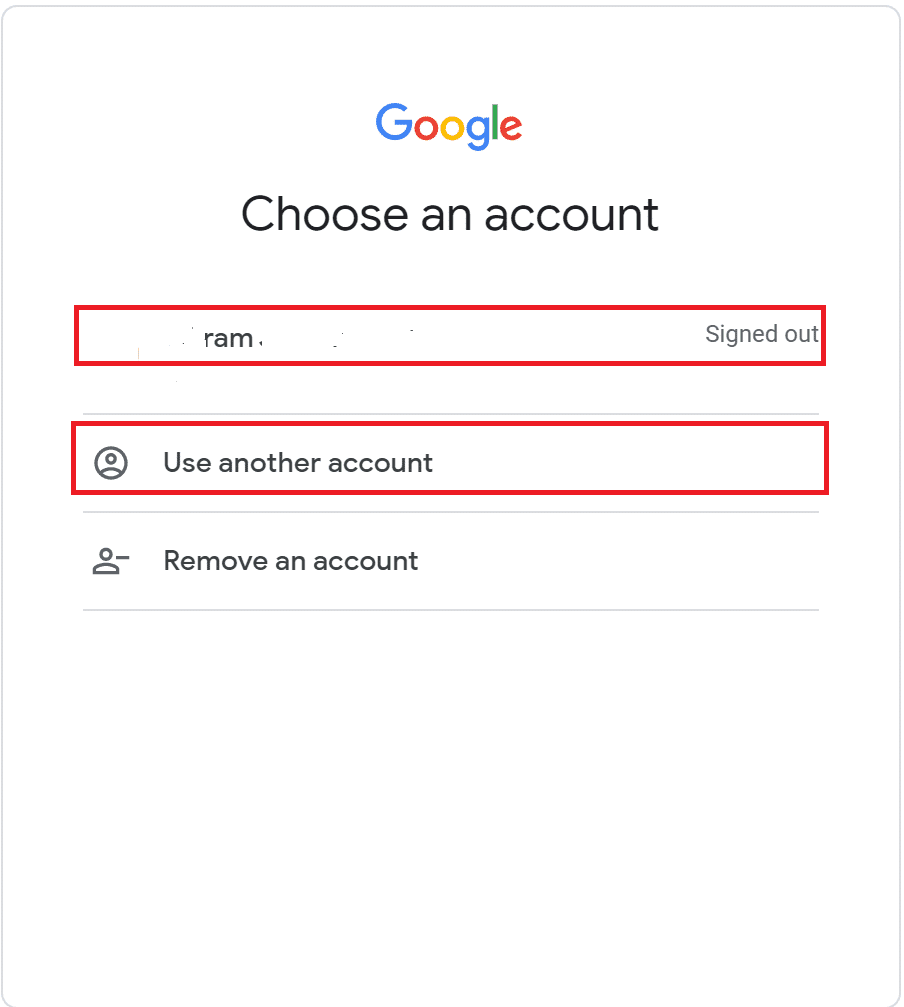
3. Ugu dambayn, geli e-mail ID kaaga iyo eraygaaga sirta ah(password) si aad u gasho akoonkaaga Google-ka.
Markaad gasho, fur fiidiyoow oo tag qaybta faallooyinka. Haddii faallooyinka YouTube- ka aan muujinaynin arrintu sii socoto, horay u akhri si aad u ogaato sida loo hagaajiyo faallooyinka YouTube- ka ee aan la soo shubin.
Habka 2: Dib u soo rar boggaaga mareegaha YouTube(Method 2: Reload your YouTube Webpage)
Isku day habkan si aad dib ugu soo dejiso boggaaga YouTube ee hadda.
1. U tag muuqaalkii(video) aad daawatay.
2. Kaliya dhagsii badhanka Dib(Reload button) -u-dejinta oo aad ka heli karto ku ag yaal astaanta Guriga(Home) ee biraawsarkaaga.

Ka dib markii bogga dib loo soo dejiyo, hubi in qaybta faallooyinka YouTube ay soo socoto.(YouTube)
Sidoo kale Akhri: (Also Read:) Maxay ka dhigan tahay faallo muuqata YouTube?(What does a highlighted comment mean on YouTube?)
Habka 3: Raad Comments Qaybta Fiidiyow kale(Method 3: Load Comments Section of Another Video)
Mar haddii ay suurtogal tahay in qaybta faallooyinka ee aad isku dayayso in aad aragto uu curyaamiyay abuuruhu, isku day in aad gasho qaybta faallooyinka ee fiidyowga kale oo hubi in uu soo shubanayo.
Habka 4: Ku billow YouTube browser ka duwan(Method 4: Launch YouTube in a Different Browser)
Haddi faallooyinka YouTube aanay ku shubnayn biraawsarkaaga hadda, ka fur YouTube birawsarka(YouTube) shabakad kale. Si aad u xalliso faallooyinka YouTube- ka ee aan la soo shubin, isticmaal Microsoft Edge ama Mozilla Firefox beddelka Google Chrome .

Habka 5: Faallooyinka u kala sooc sidii Midda Ugu Cusub(Method 5: Sort Comments as Newest First)
Isticmaalayaal badan ayaa arkay in beddelista sida faallooyinka loo kala soocaa ay ka caawisay in la hagaajiyo arrinta summada soo dejinta si joogto ah. Raac tillaabooyinkan si aad u beddesho sida faallooyinka qaybta faallooyinka loo kala saaro:
1. Hoos u dhaadhac qaybta faallooyinka ee(Comments Section) aan la soo shubin.
2. Marka xigta, dhagsii " Sort By tab".
3. Ugu dambeyntii, dhagsii Kan ugu horreeya,(Newest first, ) sida la iftiimiyay.

Tani waxay habayn doontaa faallooyinka siday u kala horreeyaan.
Hadda, hubi haddii qaybta faallooyinka ay soo socoto iyo haddii aad arki karto faallooyinka kuwa kale. Haddii kale, u gudub xalka xiga.
Habka 6: Isticmaal qaabka qarsoodiga
(Method 6: Use Incognito Mode
)
Kukiyada, khasnadaha browserka, ama balaadhinta browserka ayaa laga yaabaa inay la kulmaan dhibaatooyin laga yaabo inay ka hor istaagaan qaybta faallooyinka YouTube in la soo dejiyo. (YouTube)Waxaad tirtiri kartaa arrimahan oo kale adiga oo ku bilaabaya YouTube qaabka qarsoodiga(Incognito Mode) ah ee biraawsarkaaga. Intaa waxaa dheer, adeegsiga Qaabka Qarsoon wuxuu(Incognito Mode) kaa caawinayaa inaad ilaaliso sirtaada markaad dhex mushaaxayso fiidiyowyada YouTube ama codsiyada kale ee qulqulka.
Hoos ka akhri si aad u barato sida loogu suurtageliyo Habka Qarsoon(Incognito Mode) ee daalacashada shabakadaha kala duwan ee isticmaalayaasha Windows iyo Mac labadaba .
Sida Loo Furo Habka Qarsoon ee Chrome(How to Open Incognito Mode on Chrome)
1. Taabo furayaasha (keys) Ctrl + Shift + N ee ku yaala kiiboodhka si aad u furto daaqada qarsoon .(Incognito)
Ama,
1. Guji astaanta saddexda dhibcood leh(three-dotted icon) sida lagu arkay geeska kore ee midig ee browserka.
2. Halkan, guji daaqad cusub oo qarsoodi ah(New incognito window ) sida muuqata.
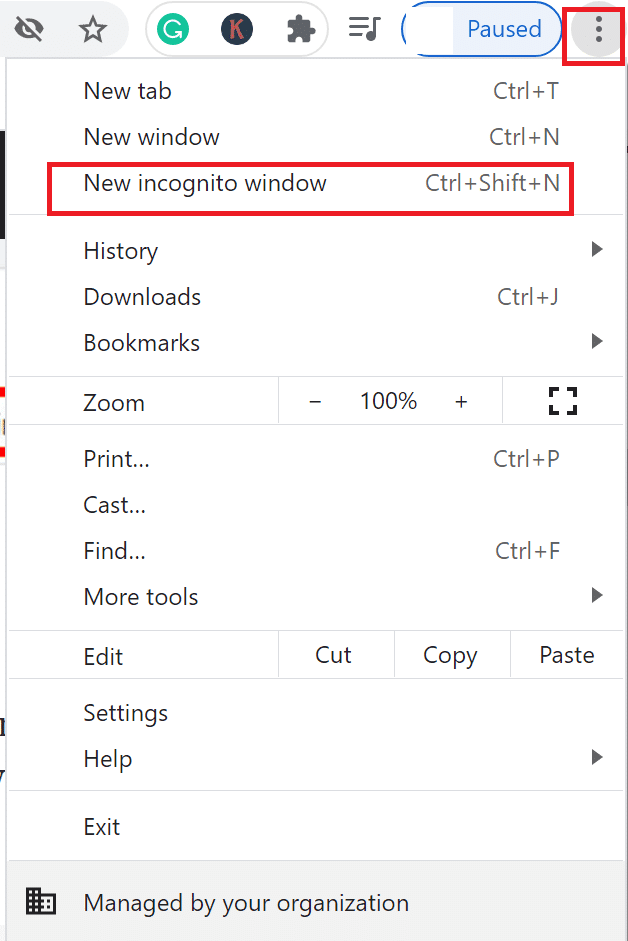
Sidoo kale Akhri: (Also Read:) Sida loo Demiyo Habka Qarsoon ee Google Chrome?(How to Disable Incognito Mode in Google Chrome?)
Ku fur Qaabka Qarsoon ee Microsoft Edge(Open Incognito Mode on Microsoft Edge)
Isticmaal Ctrl + Shift + N keys N.
Ama,
1. Guji summada saddexda dhibcood leh( three-dotted icon ) ee ku taal geeska sare ee midig ee browserka.
2. Marka xigta, dhagsii daaqadda cusub ee InPrivate(New InPrivate window) ee ku taal liiska hoos u dhaca.
Qaabka qarsoodiga ku fur Safari Mac(Open Incognito Mode on Safari Mac)
Riix furayaasha Command + Shift + N isku mar si aad u furto daaqad qarsoodi ah (Incognito)Safari .
Marka aad gasho Habka Qarsoon,(Incognito Mode,) ku qor youtube.com barta ciwaanka si aad u gasho YouTube . Hadda, xaqiiji faallooyinka YouTube ee aan muujinayn arrinta la xaliyay.
Sidoo kale Akhri: (Also Read:) Sida loo isticmaalo Qaabka Qarsoon ee Android(How to use Incognito Mode on Android)
Habka 7: Samee YouTube Hard Refresh(Method 7: Perform YouTube Hard Refresh)
Ma tahay(Are) qof si joogto ah u isticmaala YouTube ? Hadday haa tahay, markaa waxa jirta suurtogalnimada in tiro badan oo kayd ahi ay ururtay. Tani waxay sababi kartaa arrimo farsamo oo kala duwan, oo ay ku jiraan faallooyinka YouTube oo aan la soo shubin. (YouTube)Dib-u- cusboonaysiinta(Refresh) adag ayaa tirtiri doonta kaydka browserka oo dib u soo dajin doona barta YouTube- ka.
Waa kuwan tillaabooyinka lagu sameeyo dib-u- cusboonaysiin adag(Hard Refresh) si loo tirtiro kaydka biraawsarkaaga:
1. Ka fur YouTube biraawsarkaaga shabakada.
2A. Kumbuyuutarrada Windows , taabo CTRL + F5 ee kiiboodhkaaga si aad u bilawdo Refresh Hard(Hard Refresh) .
2B. Haddii aad leedahay Mac , samee Hard Refresh adiga oo riixaya furayaasha Command + Option + R.
Sidoo kale Akhri: (Also Read:) Sida loo Soo Celiyo Qaabkii hore ee YouTube-ka(How to Restore the Old YouTube Layout)
Habka 8: Tirtir Cache Browser iyo Kukiyada(Method 8: Delete Browser Cache and Cookies)
Talaabooyinka lagu nadiifinayo oo lagu tirtirayo dhammaan khasnadaha browserka ee ku kaydsan daalacashada mareegaha kala duwan ayaa halkan ku taxan. Waxaa intaa dheer, tillaabooyinka lagu tirtirayo App Cache -kaaga casriga ah ayaa sidoo kale lagu sharaxay qaybtan. Tani waa inay gacan ka geysato hagaajinta faallooyinka YouTube ee aan muujinayn khalad.
On Google Chrome
1. Isku dheji furayaasha CTRL(CTRL) + H si aad u furto Taariikhda(History) .
2. Marka xigta, dhagsii tabka Taariikhda( History tab ) ee laga heli karo shayga bidix.
3. Dabadeed, guji Clear browsing data sida hoos ka muuqata.

4. Marka xigta, ka dooro All time ka menu-ka hoos u dhaca ee kala duwan ee Time .(Time range)
Xusuusnow: (Note:) Xusuusnow(Remember) inaad calaamadda ka saartid sanduuqa ku xiga taariikhda( Browsing history) wax baarista haddii aadan rabin inaad tirtirto.
5. Ugu dambeyntii, guji Clear data, sida hoos ku sawiran.
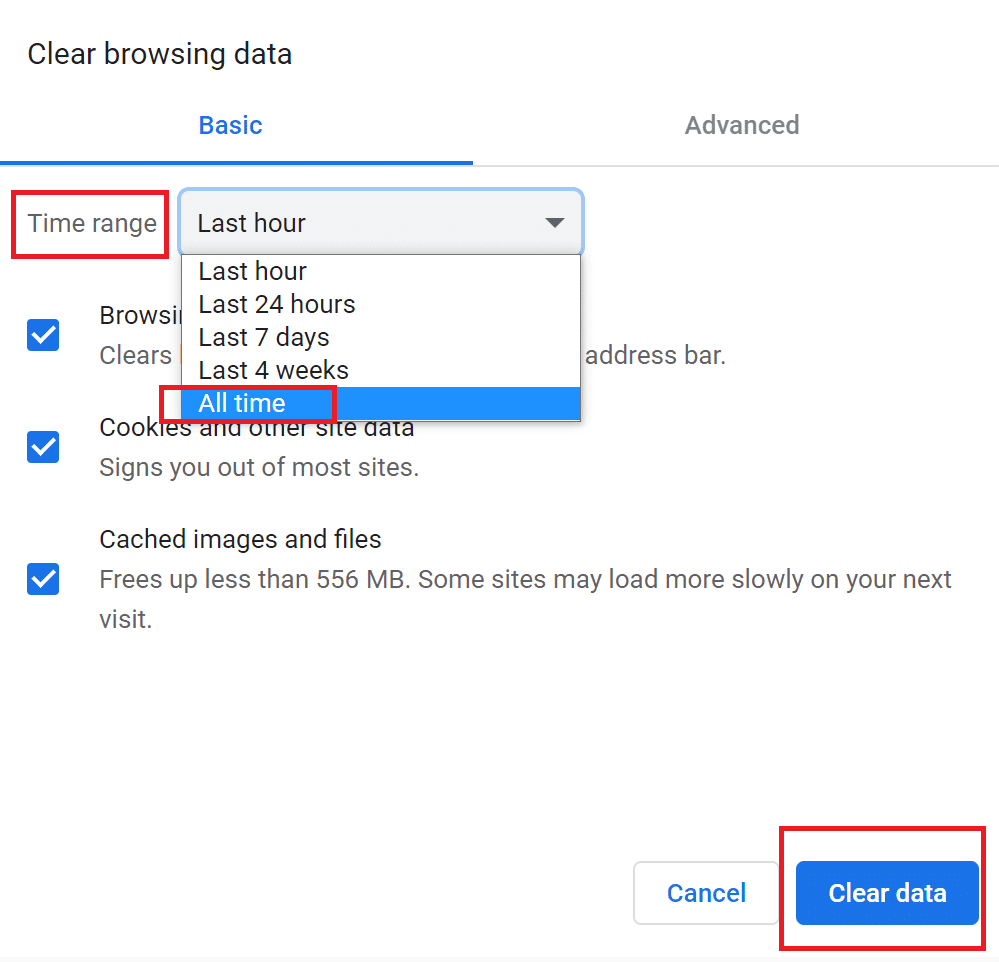
On Microsoft Edge
1. Tag barta URL(URL bar) ee sare ee daaqada Microsoft Edge . Kadib, ku qor edge://settings/privacy.
2. Laga soo bilaabo muraayadda gacanta bidix dooro Qarsoodiga iyo adeegyada.(Privacy and services.)
3 . Marka xigta, dhagsii Dooro waxa aad nadiifinayso,(Choose what to clear, ) oo u dhig waqtiga saacadda(Time rang) e Settings to All time.
Xusuusnow: (Note:) Xusuusnow(Remember) inaad calaamadda ka saarto sanduuqa ku xiga taariikhda( Browsing history) wax baadhista haddii aad rabto inaad sii haysato.
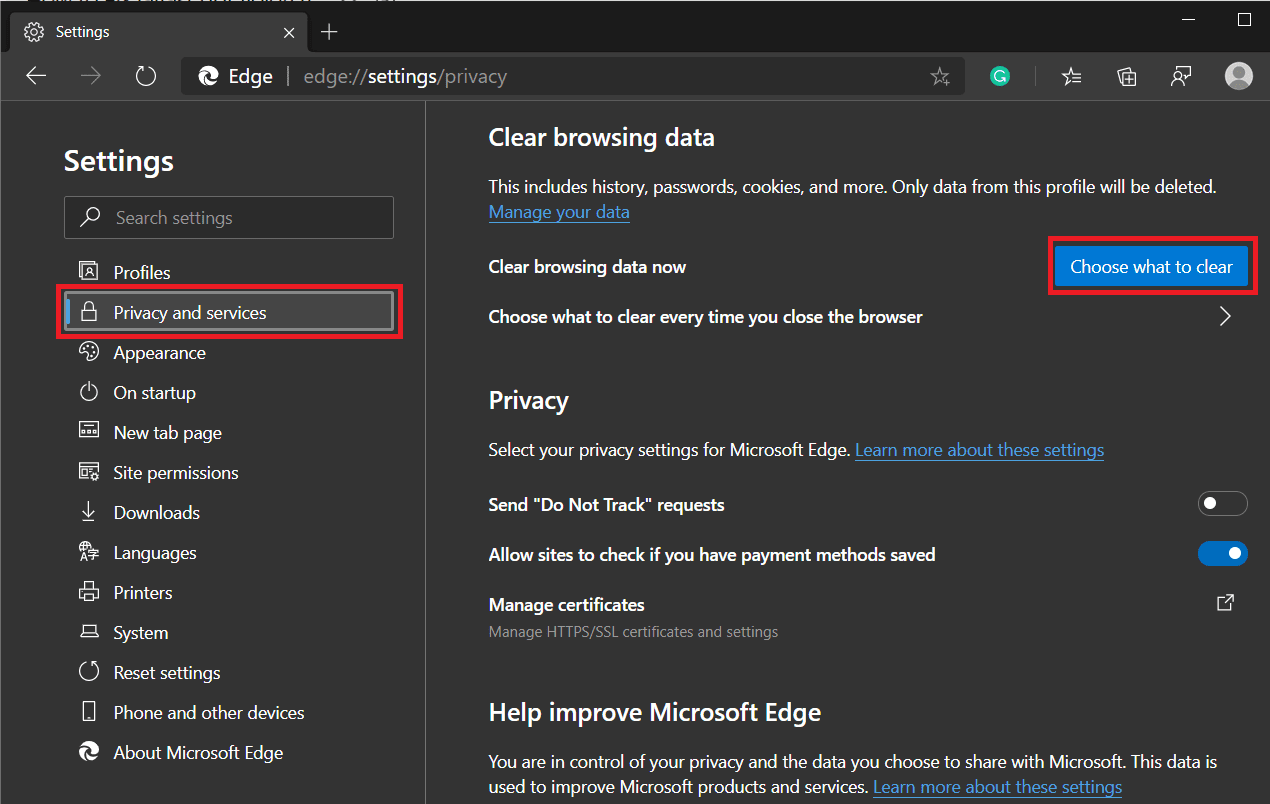
4. Ugu dambeyntii, guji Clear hadda.( Clear now.)
On Mac Safari
1. Fur browserka Safari ka dibna ka dhagsii Safari ka menu-ka.
2. Marka xigta, guji Preferences .
3. Tag tab Advanced oo calaamee sanduuqa ku xiga Show Develop menu in bar menu.(in menu bar.)
4. Laga soo bilaabo Develop drop-down menu, guji " Empty Cache " si aad u nadiifiso khasnado browserka.
6. Intaa waxaa dheer, (Additionally, ) si aad u nadiifiso cookies browserka, taariikhda, iyo xogta kale ee goobta, u beddel taariikhda(History ) tab.
8. Ugu dambeyntii, guji Clear History oo ka mid ah liiska hoos-hoosaadka si loo xaqiijiyo tirtirka.
Hadda, hubi haddii faallooyinka YouTube ee aan la soo shubin la kala saaray.(YouTube)
Habka 9: Disable Extensions Browser(Method 9: Disable Browser Extensions)
Kordhinta biraawsarkaaga waxa laga yaabaa inay farageliso YouTube oo ay keento faallooyinka YouTube inaanay muujin khalad. Raac tillaabooyinkan si aad u damiso kordhinta browserka shaqsi ahaan si aad u go'aamiso midka keenaya arrintan. Intaa ka dib(Thereafter) , ka saar kordhinta cilladaysan si loo hagaajiyo faallooyinka YouTube ee aan muujinayn arrin.
On Google Chrome
1. Fur Chrome oo ku qor kan URL bar: chrome://extensions . Kadib, ku dhufo Gelida(Enter) .
2. Demi(Turn off) kordhinta ka dibna hubi haddii faallooyinka YouTube la soo shubayo.
3. Hubi kordhin kasta adiga oo mid walba si gaar ah u curyaaminaya kadibna ku shubaya faallooyinka YouTube .
4. Marka aad hesho kordhinta khaldan, dhagsii saar(Remove) si aad meesha uga saarto kordhinta la sheegay. Tixraac(Refer) sawirka hoose si aad u caddeyso.

On Microsoft Edge
1. Ku qor edge://extensions ee bar URL. Riix furaha geli
(Enter key.
)
2. Ku celi tillaabooyinka 2-4(Steps 2-4) sida kor ugu qoran browserka Chrome -ka.(Chrome)

On Mac Safari
1. Fur Safari oo aad Preferences sida lagu faray mar hore.
2. Daaqadda cusub ee furmo, guji Extensions oo ka muuqda xagga sare ee shaashadda.
3. Ugu dambeyntii, ka saar sanduuqa(uncheck) ku xiga kordhin kasta(each extension) , midba mar, oo fur qaybta faallooyinka YouTube .
4. Marka aad ogaato in curyaaminta kordhinta cilladaysan ay hagaajin karto faallooyinka YouTube- ka ee aan la soo shubin qaladka, dhagsii Uninstall si aad uga saarto kordhintaas si joogto ah.
Sidoo kale akhri: (Also Read:) Sida loo joojiyo Ogeysiinta Discord(How to Disable Discord Notifications)
Habka 10: Disable Ad blockers(Method 10: Disable Ad Blockers)
Xayeysiintu waxay mararka qaarkood faragelin karaan mareegaha uumiga sida YouTube . Waxaad joojin kartaa xayeysiisyada si ay suurtogal u tahay, u hagaajiso faallooyinka YouTube ee aan muujinayn arrin.
Raac tillaabooyinka hoose si aad u damiso adblockers gudaha daalacashada shabakadaha kala duwan.
On Google Chrome
1. Ku qor kan URL bar browserka Chrome: chrome chrome://settings. Kadib, ku dhufo Enter.
2. Marka xigta, dhagsii goobaha goobta(Site Settings) ee hoos yimaada Sirnimada iyo Amniga(Privacy and Security) , sida muuqata.

3. Hadda, hoos u dhaadhac oo ku dhufo goobaha dheeraadka ah ee content. (Additional content settings.)Kadib, dhagsii Xayeysiiska(Ads) , sida sawirka ku cad.

4. Ugu dambeyntii, dami dami si aad u damiso Adblockerka sida ku (toggle OFF )cad(Adblocker) .

On Microsoft Edge
1. Ku qor edge://settings in the URL bar . Riix Gelida(Enter.)
2. Dhinaca bidixda, dhagsii Kukiyada iyo ogolaanshaha goobta.( Cookies and site permissions.)
3. Hoos u dhaadhac oo guji Xayeysiisyada(Ads ) hoos yimaada Dhammaan Ogolaanshaha(All Permissions) .

4. Ugu dambayn, dami beddelka si aad u (toggle) damiso(OFF ) xannibaadaha xayeysiiska.

On Mac Safari
1. Launch Safari oo guji Preferences.
2. Guji Extensions ka dibna, AdBlock.
3. Demi beddelka AdBlock oo(off) ku noqo fiidiyowga YouTube .
Habka 11: Demi Dejinta Server-ka Wakiil(Method 11: Turn off Proxy Server Settings)
Haddii aad isticmaaleyso server-ka wakiil ka ah(proxy server) kumbuyuutarkaaga, waxaa laga yaabaa inay sababto faallooyinka YouTube- ka oo aan soo gelin arrimo.
Raac tillaabooyinka la bixiyay si aad u damiso server-ka wakiilnimada ee Windows ama Mac PC .
On Windows 10 Systems
1. Ku qor Settings Proxy(Proxy settings) in the Windows search bar. Markaas, guji Open.

2. Dami dami(toggle off) si toos ah u ogow goobaha( Automatically detect settings ) sida hoos ku sawiran.
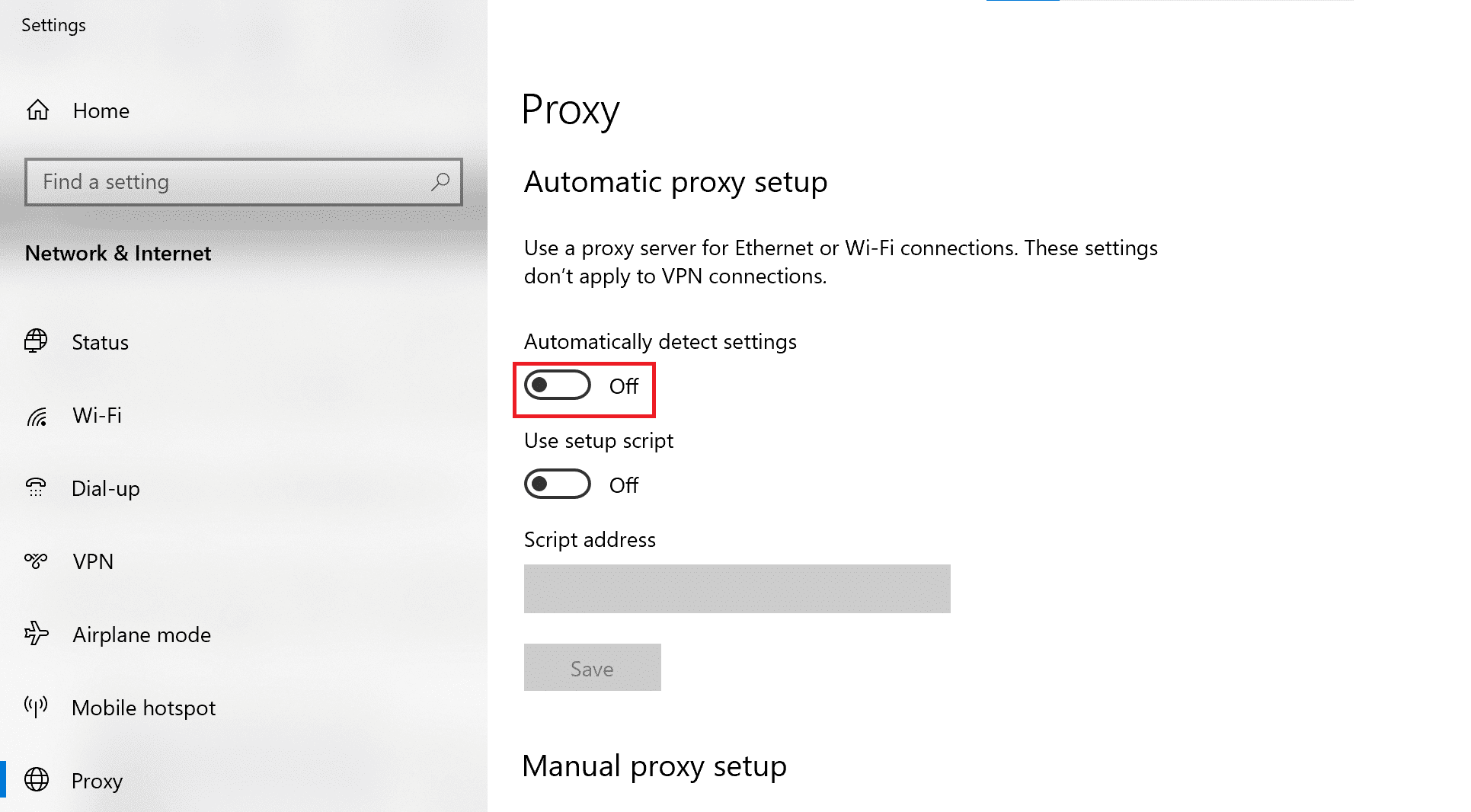
3. Sidoo kale, demi barnaamij kasta oo ( turn off)VPN ah oo dhinac saddexaad ah oo aad isticmaasho, si loo baabi'iyo isku dhacyada suurtagalka ah.
On Mac
1. Furo Dookhyada Nidaamka(System Preferences ) adigoo gujinaya astaanta Apple(Apple icon) .
2. Kadibna, dhagsii Network .
3. Marka xigta, dhagsii shabakadaada Wi-Fi(Wi-Fi network ) ka dibna dooro Advanced.
4. Hadda, dhagsii tab Proxies ka dibna calaamad ka saar(uncheck) dhammaan sanduuqyada lagu soo bandhigay ciwaanka.
5. Ugu dambeyntii, dooro OK si aad u xaqiijiso isbedelada.
Hadda, fur YouTube oo hubi haddii faallooyinka la soo shubayo. Haddii arrintu sii socoto, isku day habka xiga si aad u daadiso DNS .
Habka 12: Dareemi DNS(Method 12: Flush DNS)
Kaydka DNS(DNS cache) wuxuu ka kooban yahay macluumaadka ku saabsan ciwaannada IP-ga iyo magacyada martida loo yahay ee mareegaha aad booqatay. Natiijo ahaan, kaydka DNS wuxuu mararka qaarkood ka hortagi karaa boggaga inay si sax ah u soo galaan. Raac tillaabooyinka hoos ku taxan si aad u nadiifiso kaydka DNS ee nidaamkaaga.(DNS)
Daaqadaha(On Windows)
1. Ka raadi Command Prompt ee bar raadinta Windows(Windows search) .
2. Ka dooro Run as maamulaha( Run as administrator ) dhanka midigta.

3. Ku qor ipconfig /flushdns daaqada Command Prompt sida muuqata. Kadib, ku dhufo Gelida(Enter) .

4. Marka kaydka DNS si guul leh loo nadiifiyo, waxaad heli doontaa fariin sheegaysa in si guul leh loo nadiifiyey DNS Resolver Cache(Successfully flushed the DNS Resolver Cache) .
On Mac
1. Guji Terminal si aad u bilowdo.
2. Ku koobi amarka soo socda daaqada Terminalka oo ku dhufo (Terminal)Gelida.(Enter.)
sudo dscacheutil -flushcache; sudo killall -HUP mDNSResponder
3. Ku qor furahaaga Mac(Mac password) si aad u xaqiijiso oo taabo Gelida(Enter ) mar kale.
Habka 13: Dib u dajinta Settings Browser
(Method 13: Reset Browser Settings
)
Haddii hababka kor ku xusan midkoodna shaqayn, doorashadaada ugu dambeeya waa in aad dib u dejiso browserka web. Waa kuwan sida loo hagaajiyo faallooyinka YouTube- ka ee aan soo dejineynin arrinta adigoo dib u soo celinaya dhammaan dejinta qaabka caadiga ah:
On Google Chrome
1. Ku qor chrome://settings gudaha bar URL(URL bar ) oo taabo Gelida.(Enter.)
2. Ka raadi dib u dejintii(Reset) bar raadinta si aad u furto dib u dejin iyo shaashad nadiifin .(Reset and clean-up)
3. Ka dib, guji Restore settings in their original default,(Restore settings to their original defaults,) sida hoos ku cad.

4. In pop-up ka, guji Reset settings si aad u xaqiijiso habka dib u dejinta.

On Microsoft Edge
1. Ku qor edge://settings si aad u furto dejinta sidii hore loogu faray.
2. Ka raadi dib u(reset) dejintii bar raadinta Settings.
3. Hadda, dooro Restore settings in qiyamkooda caadiga ah.(Restore settings to their default values.)

4. Ugu dambeyntii, dooro Dib(Reset) u dejiso sanduuqa wada hadalka si aad u xaqiijiso.
On Mac Safari
1. Sida lagu faray Habka 7(Method 7) , fur Preferences on Safari.
2. Ka dib, dhagsii tab Privacy .
3. Marka xigta, dooro Maaree Xogta Mareegta.(Manage Website Data.)
4 . Dooro inaad ka saarto dhammaan(Remove All ) liiska hoos-u-hoosaadka.
5. Ugu dambeyntii, guji saar Hadda(Remove Now ) si aad u xaqiijiso.
lagu taliyay:(Recommended:)
- Sidee loo hagaajiyaa YouTube-ka ayaa iga soo saaraya?(How to fix YouTube keeps signing me out?)
- Sida loo hubiyo in qof ku xannibay Instagram-ka(How to Check if Someone Blocked you on Instagram)
- 4 siyaabood oo lagu hagaajin karo Tweet-kan lagama heli karo Twitterka(4 Ways to Fix This Tweet is Unavailable on Twitter)
- Fix Windows si toos ah uma ay ogaan karin Dejinta Proxy ee Shabakaddan(Fix Windows could not automatically detect this Network’s Proxy settings)
Waxaan rajeyneynaa in hagahan uu ahaa mid waxtar leh oo aad hagaajin karto faallooyinka YouTube ee aan la soo gelin arrinta. ( fix the YouTube comments not loading issue.)Nala soo socodsii habka kuugu fiican. Haddii aad hayso wax su'aalo ah ama soo jeedin ah oo ku saabsan maqaalkan, xor ayaad u tahay inaad ku soo riddo qaybta faallooyinka ee hoose.
Related posts
Hagaaji dib u ciyaarista Shaashada Cagaaran ee YouTube
Hagaaji YouTube Autoplay ma shaqaynayo
Hagaaji Fiidyaha YouTube Aan Ciyaarayn
Hagaaji Wadaagista Qoyska YouTube TV ma shaqaynayo
Hagaaji Oops Wax Ka Qaldan Cilada YouTube
Hagaaji Steam waxay dhibaato kala kulmaysaa ku xidhidhiyaha adeegayaasha
5 siyaabood oo lagu hagaajin karo Steam wuxuu u maleynayaa in ciyaarta ay socoto arrin
Hagaaji Habka Host ee Adeegyada Daaqadaha ayaa shaqada joojiyay
Hagaaji Aan awoodin in laga tirtiro faylalka ku meel gaadhka ah gudaha Windows 10
Ku Hagaaji Youtube Aan Aan Ka Shaqeyneyn Chrome-ka [XALIYE]
Sida loo hagaajiyo Avast oo aan ka furmin Windows
9 Siyaabood Oo Lagu Hagaajin Karo Muuqaalada Twitter-ka Oo Aan Ciyaarin
Fix Windows wuu awoodi waayay inuu dhamaystiro qaabka
Hagaaji Koodhka Cilada Cusboonaysiinta Windows 0x80072efe
Sida loo hagaajiyo Khaladka Codsiga 5:0000065434
Hagaaji Khaladaadka Adabtarka Shabakadda 31 ee Maareeyaha Aaladda
Hagaaji kumbuyuutarka Windows dib ayuu u bilaabmaa digniin la'aan
Hagaaji qaladka 0X80010108 gudaha Windows 10
Sida loo hagaajiyo Qaladka Codsiga 0xc0000005
Hagaaji Windows 7 Cusbooneysiinta Aan Soo Dejin
